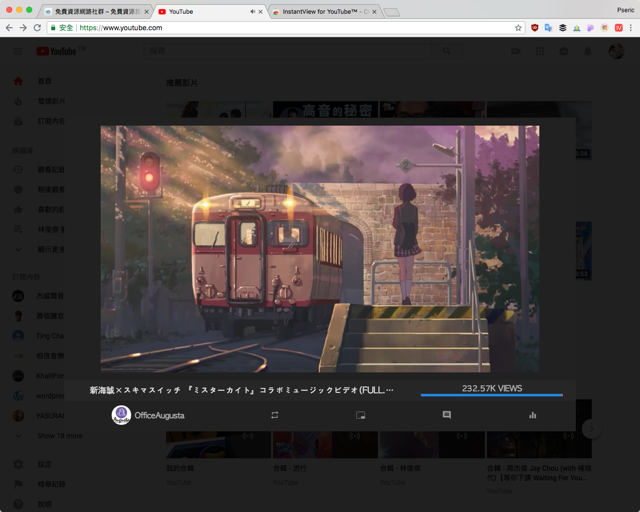
全世界最大影音平台我想 YouTube 當之無愧,在這裡除了找得到各種影片,音樂也是非常重要的一部分,YouTube 也有不少周邊的瀏覽器外掛,像是可一次管理所有 YouTube 分頁的 You-Taber,在搜尋影片時不中段當前影片播放的 QueueTube for YouTube,或在瀏覽網頁可同時看 YouTube 懸浮影片外掛 Sideplayer,都能讓使用體驗提升到另一層次。
接下來要推薦的這款「InstantView for YouTube」也相當有意思,它是一支免費的 Google Chrome 瀏覽器外掛,可以在畫面中直接打開影片(Popup),而不用跳轉到其他頁面,讓你在瀏覽影片更快、更有效率。
InstantView for YouTube 分成兩種佈景主題配色:深色和亮色,可調整各個按鈕顯示的位置,影片最小化的尺寸和顯示位置(可以最小化播放同時瀏覽網站),還有一個將音樂波紋的小功能,如果有興趣的話就繼續看下去。
擴充功能資訊
元件名稱:InstantView for YouTube
適用平台:Chrome
程式語系:英文
安裝頁面:從 Chrome 線上應用程式商店下載
使用教學
STEP 1
開啟 InstantView for YouTube 擴充功能頁面,點選「+加到 CHROME」藍色按鈕下載、安裝到瀏覽器就能使用。
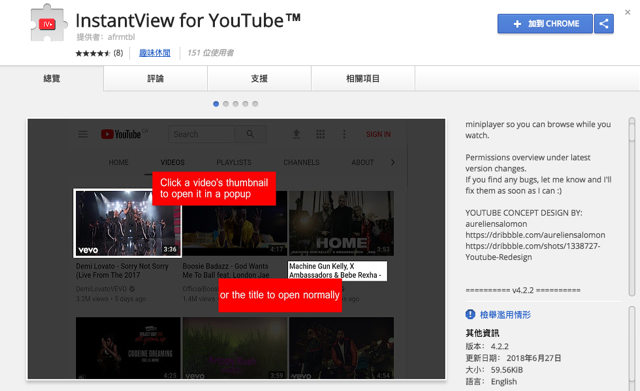
STEP 2
點選 InstantView for YouTube 按鈕後開啟設定選項,主要有幾個項目:
- Theme:深色或亮色佈景主題。
- Info Position:資訊按鈕顯示的位置。
- Compact View:讓底下按鈕變小的顯示模式。
- Mini Size & Mini Position:分別可設定影片最小化尺寸和位置。
- Thumbnail Click Modifier:在按下某個按鍵、點擊影片縮圖後才啟用 InstantView 功能,預設情況不用按下任何鍵,點選縮圖就會有 Popup 效果。
- Visualiser Colors:音樂波紋和顏色設定。
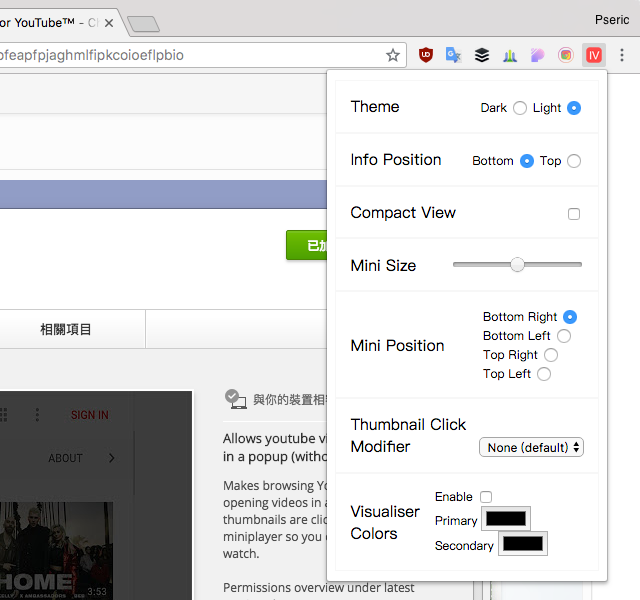
STEP 3
要如何看到 InstantView for YouTube 的效果呢?使用方法很簡單,只要點選影片的縮圖就會跳出 Popup 畫面,不用換頁就能開始播放影片,而且是一個非常簡潔又沒有太多功能的播放器。
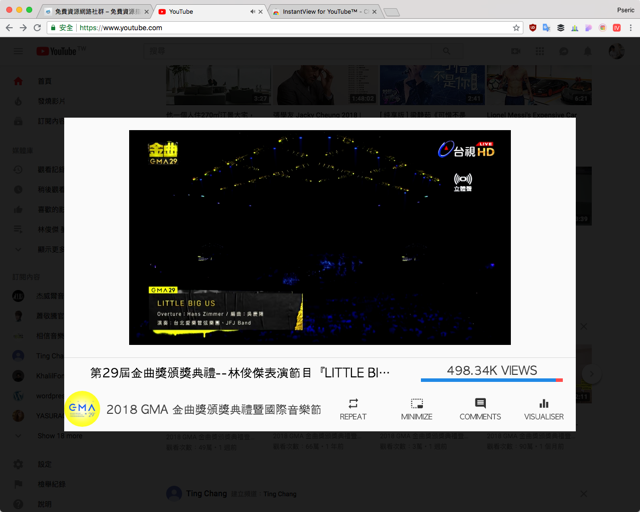
下圖是 Dark Theme 的樣式,可以看到顏色是以灰色為主,特別適合用於 YouTube 深色模式。下方有四個按鈕,由左至右分別是重播、最小化、留言和音樂波紋的特效。
點選「Comments」可在側邊欄顯示 YouTube 影片留言和說明,不過無法留言。
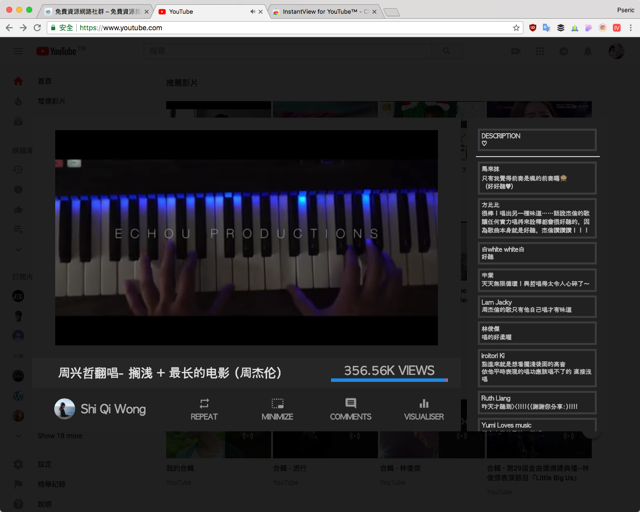
STEP 4
最小化的功能是當你想在播放影片時同時瀏覽 YouTube 網站,影片會縮到右下角播放,切換頁面時影片不會停止或重來,如果要跳出必須按下 ESC 鍵結束。
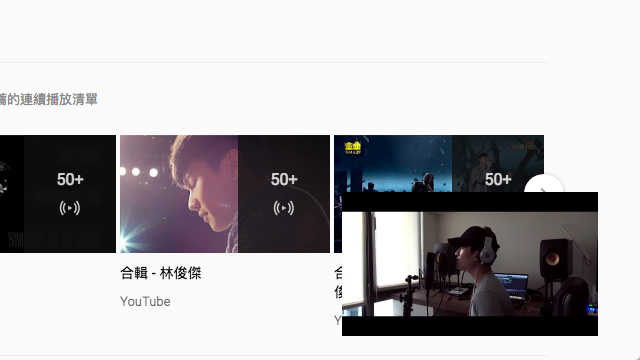
STEP 5
另一個特別有用的功能是自動重播(循環播放),雖然 YouTube 已經內建,但一樣可在 InstantView for YouTube 下方點選「Repeat」啟用這個功能。
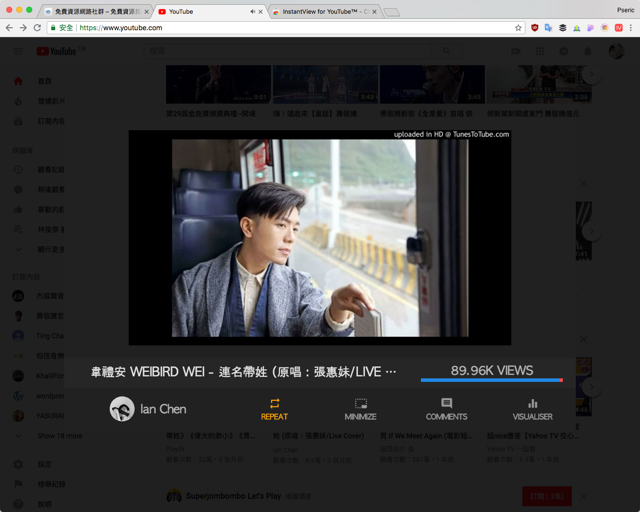
下圖是前面提到的「音樂波紋」(Visualiser)功能,會依照你目前的音樂而顯示不同的圖案、顏色或形狀,因為是動態顯示,看起來蠻有律動性的,記得早先電腦上的媒體播放器也有類似功能。
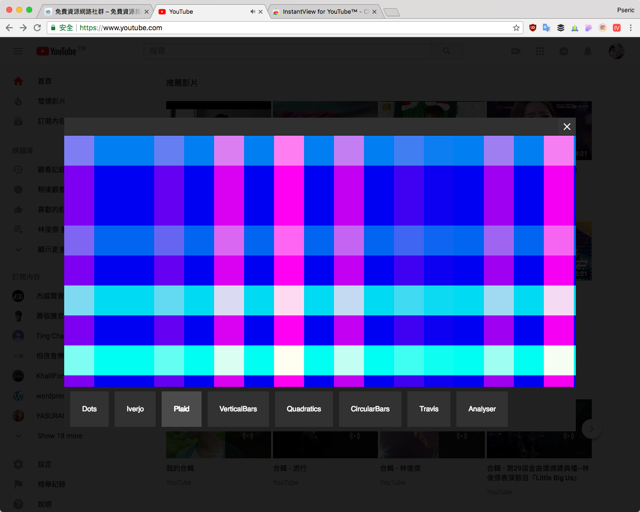
值得一試的三個理由:
- 在瀏覽 YouTube 時點選縮圖可開啟播放器免換頁
- 完整自訂模式,不同顏色佈景主題及按鍵顯示位置
- 內建最小化播放和音樂波紋功能








